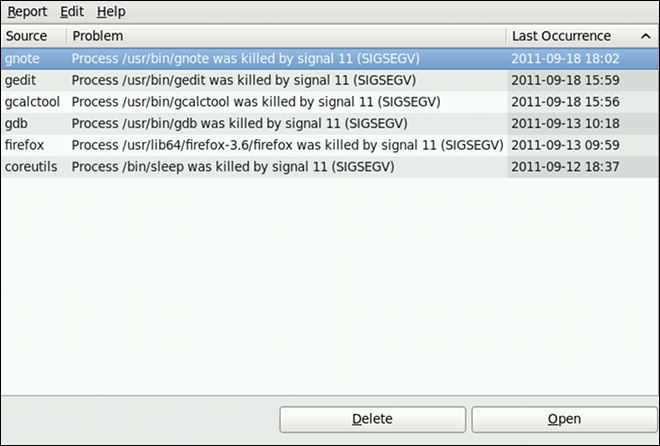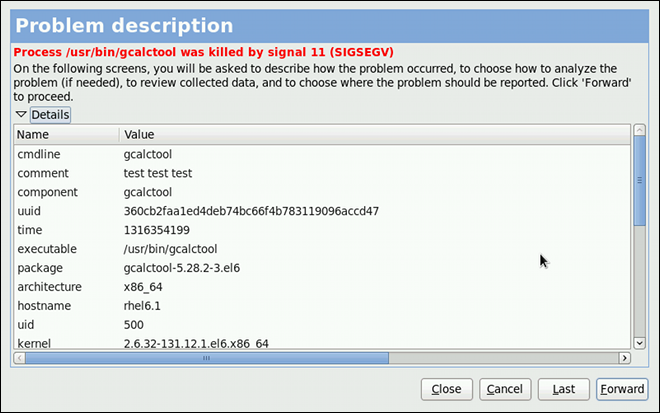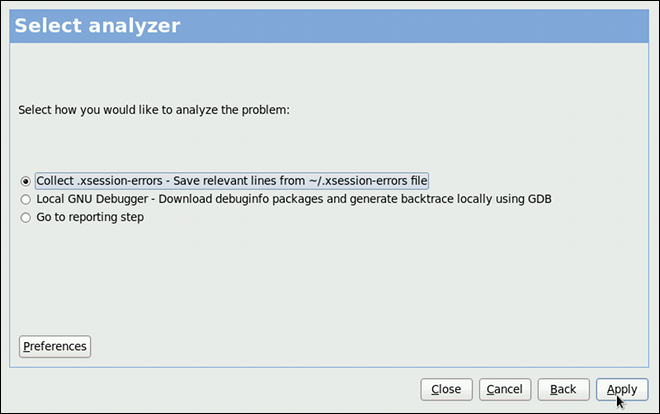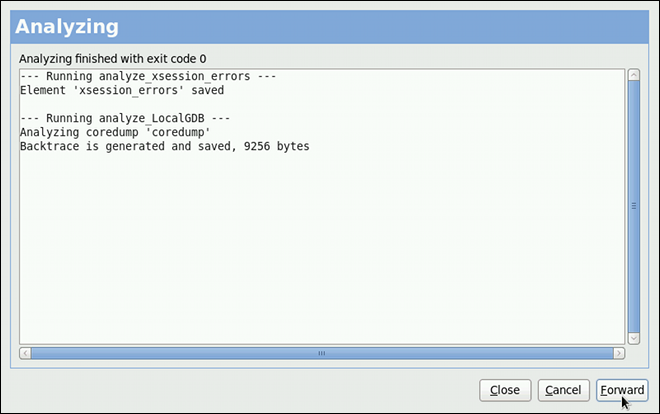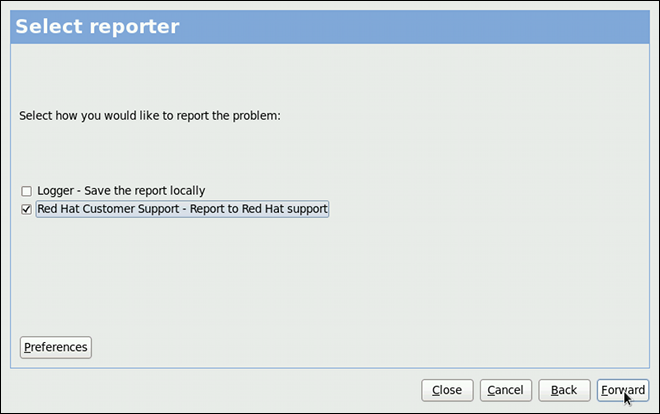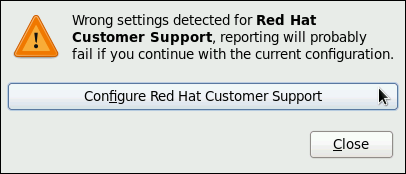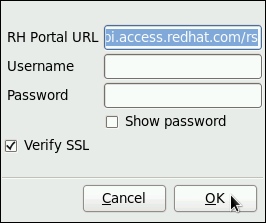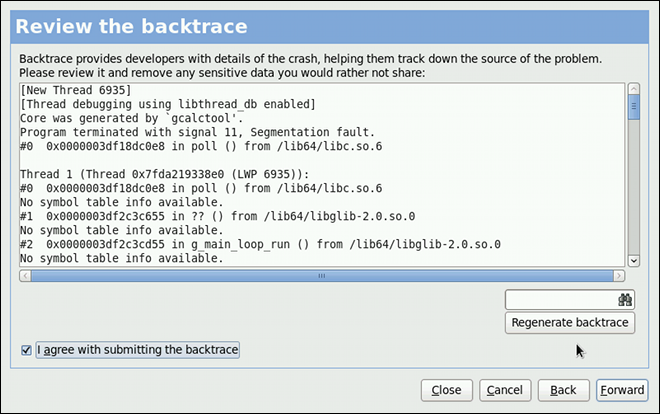28.2. グラフィカルユーザーインターフェースの使用
ABRT デーモンは、問題レポートの作成時に常にブロードキャスト D-Bus メッセージを送信します。ABRT 通知アプレットが実行されている場合、このメッセージを取得し、Notification Area にオレンジアラームアイコンを表示します。このアイコンを使用すると ABRT GUI アプリケーションを開くことができます。別の方法として、
別の方法として、以下のようにコマンドラインから ABRT GUI を実行できます。
abrt-gui &
~]$ abrt-gui &
ABRT GUI は、報告された問題の表示、報告、および削除を簡単かつ直感的に行う方法を提供します。ABRT ウィンドウは、検出された問題の一覧を表示します。各問題エントリーは、障害が発生したアプリケーション名、アプリケーションがクラッシュした理由、その問題が最後に発生した日付で構成されます。
図28.2 ABRT GUI の実行例。
問題レポートの行をダブルクリックして、詳細な問題の説明にアクセスし、問題の分析方法、およびその報告先を決定するプロセスに進むことができます。
図28.3 問題データの詳細な例
最初に発生した問題に関する追加情報を提供するよう求められます。問題の再現方法に関する詳細情報と、問題を再現するためにどの手順を実施すべきかを説明します。次の手順では、問題の分析方法を選択し、設定に応じてバックトレースを生成します。解析とバックトレース生成の手順は省略できますが、開発者はできるだけ多くの問題に関する情報が必要になることに注意してください。問題データを送信する前に、バックトレースを常に変更し、提供しない機密情報を削除できます。
図28.4 問題の分析方法の選択
図28.5 ABRT が問題を分析
次に、問題を報告する方法を選択します。Red Hat Enterprise Linux を使用している場合は、Red Hat カスタマーサポートが推奨されます。
図28.6 問題レポーターの選択
Red Hat カスタマーサポートへの報告を選択し、このイベントを設定していないと、このイベントが適切に設定されていないこと、またこれを行うオプションが提供されることが警告されます。
図28.7 警告: Red Hat カスタマーサポートの設定がない
ここでは、Red Hat のログイン情報を提供する必要があります(取得方法とこのイベントの設定方法は 「ABRT GUI でのイベント設定」 を参照してください)。そうしないと、問題を報告できません。
図28.8 Red Hat カスタマーサポート設定ウィンドウ
レポート方法を選択し、これが正しく設定されていることを確認したら、バックトレースを確認し、報告されたデータを確認します。
図28.9 問題バックトレースの確認
図28.10 レポートするデータの確認
最後に、問題データが選択された宛先に送信され、この問題の別の利用可能な方法を使用して問題を報告を継続するか、またはこの問題の作業を終了するかどうかを決定できるようになりました。問題を Red Hat カスタマーサポートデータベースに報告すると、問題のケースがデータベースに作成されます。これ以降は、報告プロセス時に指定したメールで問題の解決の進捗状況が通知されます。問題ケースは、問題のケース作成時に ABRT GUI によって提供される URL または Red Hat サポートから受信したメールを使用して確認することもできます。
図28.11 問題が Red Hat カスタマーサポートデータベースに報告されています。